Iklan
Kehilangan file penting dan harus mendapatkannya kembali? Kiat-kiat ini akan membantu Anda memulihkan dokumen Office Anda dalam waktu singkat.
Beberapa hal lebih membuat frustrasi daripada kehilangan akses ke dokumen yang telah Anda kerjakan berjam-jam. Apakah file telah rusak, dihapus, atau hilang, itu bisa terasa seperti buang-buang waktu dan usaha.
Untungnya, file yang Anda buat menggunakan Microsoft Office mungkin tidak hilang seperti yang pertama kali muncul. Anda dapat menerapkan beberapa teknik bawa pekerjaanmu kembali dari tepi jurang Alat Pemulihan Data Gratis Terbaik untuk WindowsKehilangan data dapat terjadi kapan saja. Kami akan menyoroti alat pemulihan data gratis terbaik untuk Windows untuk membantu mengembalikan file berharga Anda. Baca lebih lajut dan hindari memulai dari awal.
Pulihkan Dokumen yang Hilang
Berikut adalah beberapa kiat tentang cara menghindari bencana jika Anda kehilangan dokumen Office yang penting.
1. Gunakan Pemulihan Dokumen
Office 2016 hadir dengan fitur-fitur bawaan untuk membantu Anda memulihkan dokumen Anda jika perangkat lunak ditutup secara tidak terduga. Ini adalah metode paling sederhana untuk mendapatkan pekerjaan Anda kembali, jadi cobalah prosedur cepat dan mudah ini untuk melihat apakah itu berhasil sebelum Anda mencoba metode yang lebih rumit.
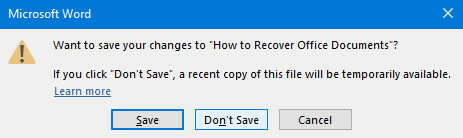
Seperti yang Anda lihat di atas, dengan bodohnya saya mengklik Jangan Simpan ketika keluar dari Microsoft Word, dan saya telah kehilangan banyak pekerjaan pada dokumen saya sebagai hasilnya. Untungnya, aplikasi sementara akan menyimpan salinan file jika terjadi ini.
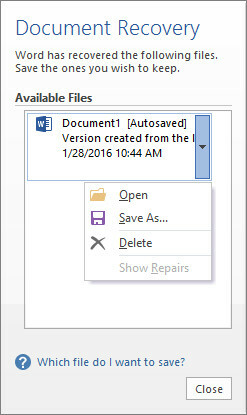
Untuk mendapatkannya kembali, jalankan Word sekali lagi dan buka dokumen - an versi sebelumnya Cara Mengatur Ulang Hidup Anda ke Versi yang Lebih ProduktifBagian mana dari hidup Anda yang membebani Anda? Mental atau fisik, pada titik tertentu Anda perlu menyaring kekacauan dan menemukan fondasi untuk bergerak maju. Baca lebih lajut file yang dimaksud adalah ideal, tetapi semua akan melakukannya. Jika Anda tidak melihat panel pemulihan dokumen seperti yang ditunjukkan di atas, navigasikan ke Mengajukan > Kelola Dokumen > Pulihkan Dokumen yang Tidak Disimpan.
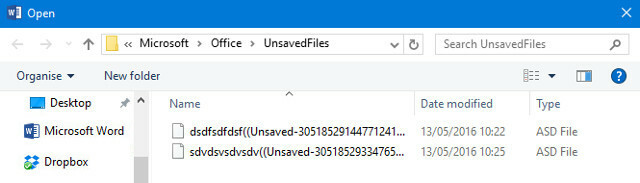
Anda akan disajikan dengan jendela yang menampilkan folder Office yang tidak disimpan. Setiap dokumen yang berhasil dipulihkan oleh perangkat lunak akan hadir sebagai file ASD - cadangan otomatis yang digunakan oleh Office suite. Seperti yang Anda lihat, mereka tidak diberi label, jadi Anda harus menggunakan tanggal mereka terakhir dimodifikasi atau coba-coba untuk menentukan apakah dokumen Anda diselamatkan atau tidak.
2. Buka File Sementara
Dokumen yang telah rusak atau dihapus terkadang meninggalkan versi sementara yang mengandung sebagian besar, jika tidak semua, konten aslinya. File sementara ini biasanya disembunyikan dari pengguna, tetapi mudah untuk mengungkapnya begitu Anda tahu caranya.
Ketik Opsi File Explorer ke dalam bilah pencarian 13 Alat Pencarian Gratis Terbaik untuk Windows 10Pencarian Windows hanya baik untuk penggunaan dasar dan kasual. Jika Anda sering mencari Windows, Anda mungkin lebih baik dengan alat pencarian pihak ketiga yang mengagumkan. Baca lebih lajut dan buka hasil Control Panel yang sesuai. Beralih ke menu Melihat tab dan temukan File dan folder tersembunyi beralih radio di menu Pengaturan lanjutan bagian.
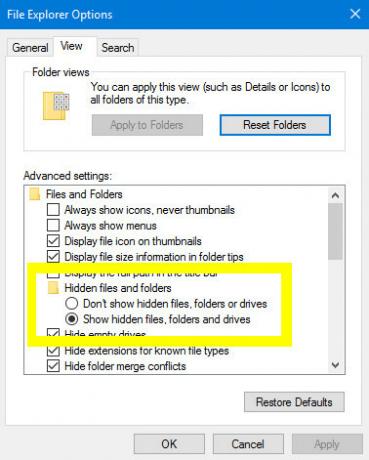
Ubah toggle ini menjadi Tampilkan file, folder, dan drive tersembunyi, seperti yang disorot di atas. Sekarang, buka folder tempat file Anda yang rusak atau terhapus disimpan dan cari nama file yang dimulai dengan tilde dan diakhiri dengan ekstensi .tmp.
Setelah Anda menemukan file yang sesuai dengan harapan Anda dalam hal ukuran dan tanggal file diubah, ganti nama itu dan ganti ekstensi 3 Tips Ekstensi File Yang Harus Diketahui Setiap Pengguna Microsoft OfficeAda banyak yang perlu diketahui tentang Microsoft Office, tetapi tips dasar ini sederhana dan bermanfaat dan harus dipelajari oleh semua orang. Tidak ada pengecualian. Baca lebih lajut dengan .docx untuk versi Word post 2007 atau .doc untuk iterasi sebelumnya. Buka dan lihat apakah itu file yang Anda cari - dan jangan lupa untuk kembali dan mengganti radio toggle ke Jangan tampilkan file tersembunyi, folder drive setelah selesai.
3. Periksa Recycle Bin
Ini mungkin tampak jelas, tetapi mudah untuk diabaikan dalam kepanikan. Kecuali jika Anda baru saja mengosongkannya, Anda Tempat sampah Buat Recycle Bin Lebih Baik Dengan Tools & Trik Hebat IniSebagian besar dari kita sangat akrab dengan Recycle Bin. Kami menggunakannya secara teratur, dan sepertinya fitur yang tidak dapat kami lakukan untuk menyesuaikan - file yang dihapus ada di sana, dan kami dapat secara permanen ... Baca lebih lajut akan berisi semua file yang baru saja dihapus. Itu termasuk dokumen yang Anda hapus secara manual, serta file sementara seperti yang dirinci di bagian atas artikel ini, jadi pastikan Anda Opsi File Explorer diatur ke Tampilkan file, folder, dan drive tersembunyi ketika Anda check-in.
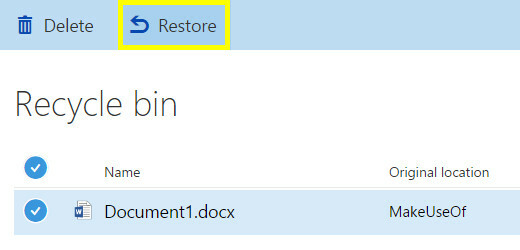
Recycle Bin dapat menjadi penyelamat nyata bagi pengguna yang bekerja dengan layanan online Microsoft seperti OneDrive dan Office 365. Jika Anda menggunakan akun pribadi, file yang dihapus dapat dipulihkan dengan menuju ke Recycle Bin dan menggunakan Mengembalikan fungsi. Namun, jika Anda menggunakan akun perusahaan, Anda kemungkinan harus berbicara dengan administrator untuk memulihkan file.
4. Gunakan Utilitas Pihak Ketiga
Banyak orang menggunakan Microsoft Office, dan banyak orang berakhir kehilangan dokumen mereka Bagaimana memulihkan dokumen Microsoft Word yang tidak disimpan dalam hitungan detikApakah Anda kehilangan dokumen Microsoft Office yang sedang Anda kerjakan? Berikut cara memulihkan konsep yang belum disimpan dan memulihkan pekerjaan Anda. Baca lebih lajut . Karena itu, Anda memiliki banyak opsi jika Anda bersedia menggunakan solusi pihak ketiga untuk memulihkan pekerjaan Anda - tetapi tidak semua utilitas ini dibuat sama. Berikut adalah dua paket bagus untuk dipilih.
Pemulihan Kantor yang Mudah
Easy Office Recovery adalah metode komprehensif menyelamatkan dokumen Office Anda Akses & Pulihkan File Office Yang Rusak dengan Kiat-Kiat IniDokumen penting Anda rusak dan Anda tidak memiliki cadangan? Tidak semua hilang! Anda dapat mencoba untuk memperbaiki file atau menemukan cadangan yang Anda tidak tahu. Baca lebih lajut itu sederhana dan mudah digunakan. Perangkat lunak ini akan memindai hard drive Anda untuk mencari file yang hilang atau rusak, dan kemudian menawarkan jendela pratinjau sehingga Anda dapat membaca sekilas dan temukan dokumen yang Anda cari - yang dapat secara drastis mengurangi kerja keras yang terlibat dengan memburu file-file ini dirimu sendiri.
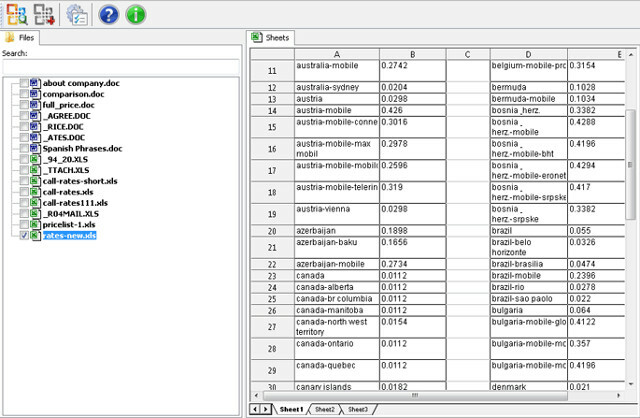
Namun, ada satu kelemahan utama pada perangkat lunak: itu tidak murah. Lisensi pribadi akan menetapkan Anda kembali $ 79,95, jadi Anda harus mempertimbangkan berapa nilai file Anda yang hilang. Namun, ada alternatif gratis yang dapat memberikan hasil serupa.
Recuva
Recuva adalah utilitas yang menawarkan kemampuan pemulihan file secara gratis, dan hanya memerlukan lisensi untuk tindakan pencegahannya dan beberapa fungsi lanjutan. Antarmuka penggunanya adalah sedikit lebih berantakan Cara Declutter Menu Klik Kanan dengan Cara MudahMuak dengan menu klik kanan yang diisi dengan banyak pintasan yang tidak Anda butuhkan? Bersihkan dengan alat yang satu ini! Baca lebih lajut daripada Easy Office Recovery, tetapi sebagian besar merupakan pengganti yang bagus, jika Anda perlu menyelesaikan tugas yang sama secara gratis.
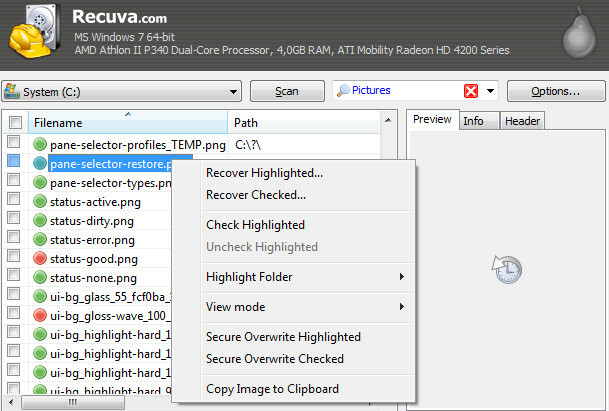
Satu keuntungan menggunakan Recuva adalah dapat menangani lebih dari sekadar dokumen yang dibuat menggunakan Microsoft Office suite, jadi jika Anda kehilangan beberapa musik, foto, atau apa pun, Anda harus dapat mengembalikannya dengan minimum kehebohan. Bahkan ada panduan untuk membantu pengguna yang tidak berpengalaman melalui proses ini.
Pencegahan Mungkin Lebih Mudah Daripada Sembuh
Sebelum Anda menemukan diri Anda dalam situasi di mana dokumen Anda hilang dan Anda mencabut rambut Anda untuk menemukan solusi, buka pengaturan Microsoft Office Anda dan pastikan bahwa Anda terlindungi dengan yang terbaik dari perangkat lunak kemampuan.
Buka program Office dan navigasikan ke Mengajukan > Pilihan. Pertama, pergi ke Menyimpan bagian dan pastikan bahwa Simpan informasi AutoRecover setiap ___ menit dropdown diatur ke sejumlah kecil waktu, dan bahwa Simpan versi penyimpanan otomatis terakhir jika saya tutup tanpa menyimpan kotak centang dicentang.
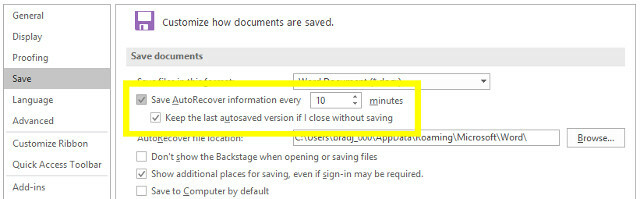
Selanjutnya, menuju ke Maju bagian dan temukan Menyimpan menuju. Di sini, Anda akan memeriksa kotak berlabel Selalu buat salinan cadangan.
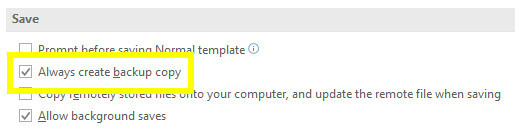
Dengan opsi ini diaktifkan, Anda memberi diri Anda peluang terbaik untuk memiliki cadangan pekerjaan Anda Panduan Cadangan Data Ultimate Windows 10Kami telah meringkas setiap opsi pencadangan, pemulihan, pemulihan, dan perbaikan yang dapat kami temukan di Windows 10. Gunakan kiat sederhana kami dan jangan pernah putus asa karena kehilangan data lagi! Baca lebih lajut , atau versi yang dapat Anda pulihkan, jika terjadi kesalahan. Yang diperlukan hanyalah beberapa klik, tetapi ini bisa menghemat banyak waktu dan upaya lebih jauh.
Apakah Anda memiliki tip tentang cara memulihkan dokumen Office? Atau Anda butuh bantuan dengan skenario unik? Untuk menawarkan atau meminta bantuan, buka bagian komentar di bawah.
Penulis bahasa Inggris saat ini berbasis di AS. Temukan saya di Twitter melalui @radjonze.


